Page 1
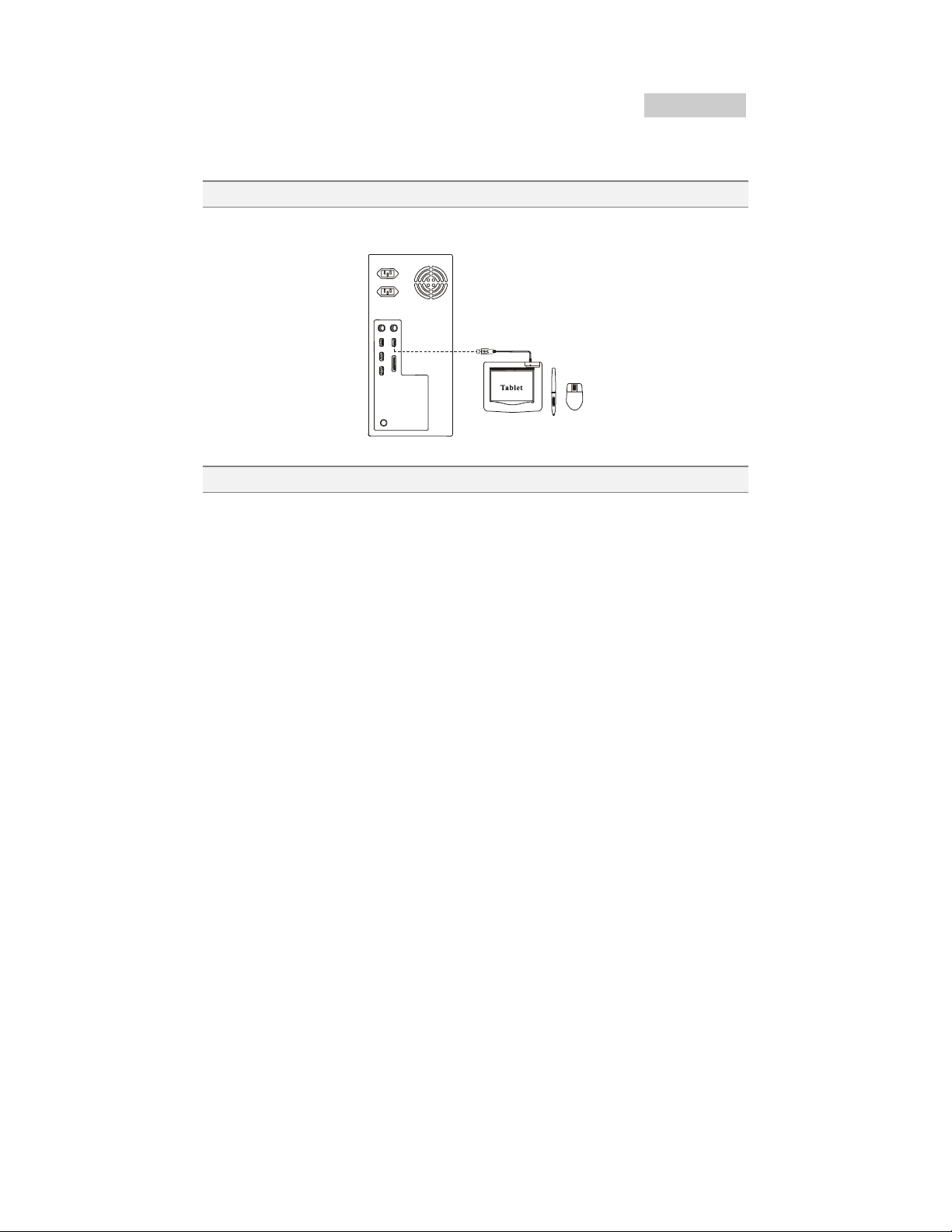
FRANÇAIS
DISPOSITIF TABLETTE-STYLET SENSIBLE A LA PRESSION
GUIDE D'INSTALLATION RAPIDE
INSTALLATION DU MATERIEL
Pour connecter la tablette à votre PC en utilisant un interface USB, insérez le connecteur
USB dans un port USB disponible du PC.
Schéma 1 Connexion de la tablette au port USB du PC
INSTALLATION DU PILOTE
Pour Windows
1. Insérez le disque du pilote dans votre lecteur CD-ROM et patientez jusqu’à ce que l’écran
d’installation s’affiche.
2. Pour la majeure partie des systèmes, le programme d’Installation démarre automatiquement. Si
tel n’était pas le cas, effectuez l’installation manuellement comme suit : sélectionnez
Démarrer/Exécuter puis entrez "E:\setup" (“E:” représentant l’emplacement de votre lecteur
CD-ROM), appuyez ensuite sur la touche ‘entrée’.
3. Sélectionnez le bouton d’Installation du Pilote de la Tablette et cliquez sur OK pour lancer
l’installation du pilote de la Tablette. Le logiciel s’installe automatiquement.
4. Cliquez sur le bouton d’Installation de PenSuite, puis cliquez sur OK pour installer le logiciel
PenSuite. Celui-ci s’installe automatiquement.
5. Vous pouvez cliquer sur le bouton Photoshop CS (Évaluation) pour installer ce logiciel.
6. Vous pouvez également cliquer sur le bouton Corel Painter IX (Évaluation) pour installer ce
logiciel.
7. Une fois les divers logiciels installés, fermez toutes les applications et cliquez sur « Terminé »
ou sur « Quitter » pour redémarrer votre ordinateur.
7
Page 2
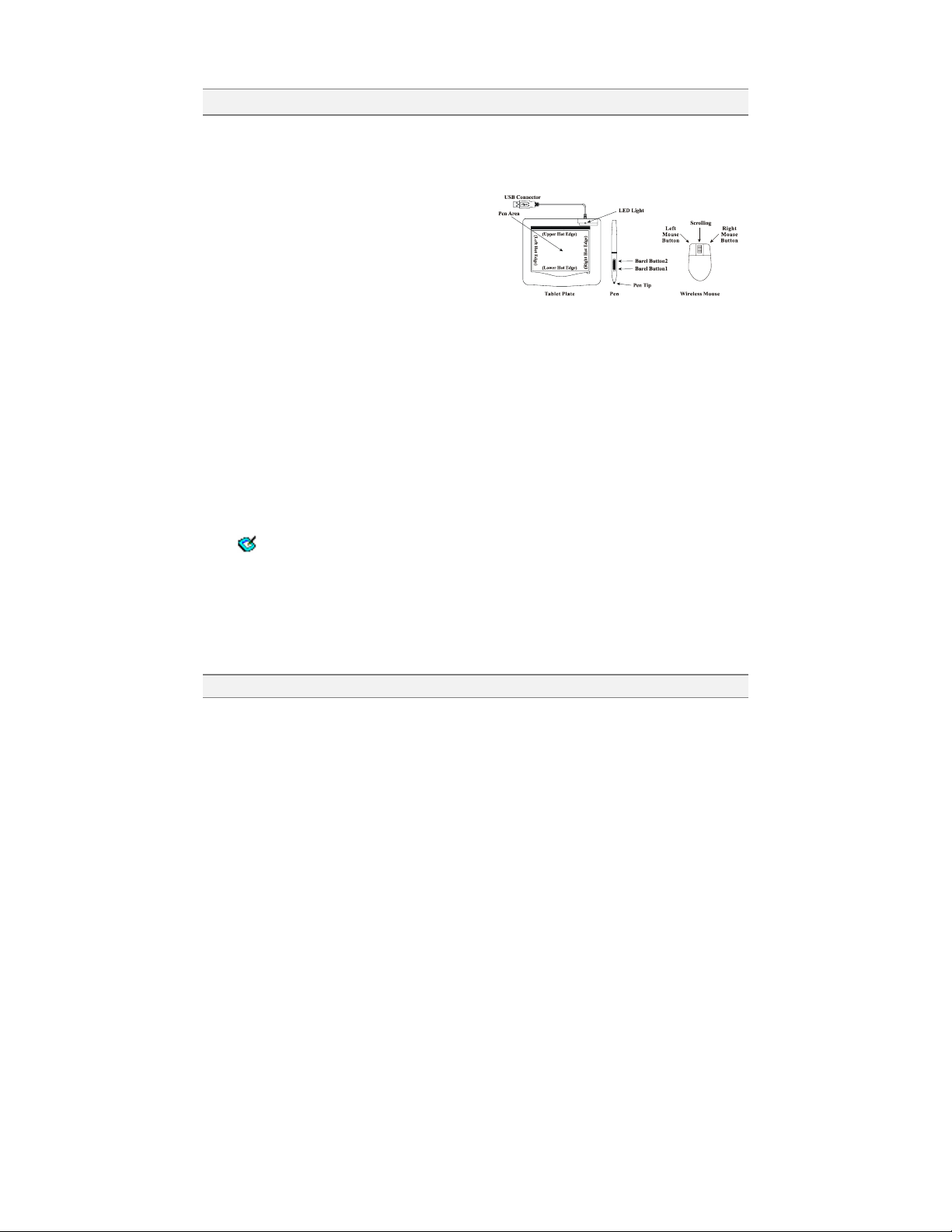
VERIFICATION DE L’INSTALLATION
Afin de vous assurer que l’ensemble du dispositif est correctement configuré, suivez les
instructions indiquées ci-dessous.
VERIFICATION DES FONCTIONNALITES DU MATERIEL ET DU PILOTE
Le voyant vert sur la tablette est le témoin
de fonctionnement du matériel. La lumière est
normalement éteinte, mais s’allume et s’éteint
selon les différentes conditions d’utilisation.
Observez l’état du voyant lumineux de la tablette
lorsque vous passez par les étapes suivantes. Le
pilote de la tablette n’a besoin d’être installé que
pour les deux dernières opérations.
1. Uniquement pour le stylet ou la souris sans
fil : touchez brièvement n’importe quelle
zone de la surface ou appuyez sur le bouton gauche de la souris pour "réveiller" le dispositif
dans le cas celui-ci serait en "pause" après ne pas avoir été utilisé pendant plusieurs minutes.
2. Dès que la tablette est alimentée, le voyant lumineux s’allume brièvement, puis s’éteint.
3. Lorsque la zone de travail (tablette) détecte la présence du stylet, le voyant clignote lentement.
Cela se produit lorsque la pointe du stylet est située directement sur la zone de travail de la
tablette et est suffisamment proche.
4. Si vous appuyez sur l'un des boutons situés sur le corps du stylet ou de la souris, le voyant
lumineux s’allumera.
5. Si vous appuyez sur la tablette avec la pointe du stylet sur tout point de la zone de travail, le
voyant doit également s’allumer.
Schéma 2 Composants de la tablette
6. Si le pilote de la tablette est correctement installé, une petite icône représentant une tablette
) devrait s’afficher sur la barre des tâches du système, en général dans l’angle inférieur
(
droit de l’écran.
7. Lorsque le pilote de la tablette est correctement installé, le curseur affiché à l’écran se déplace
en fonction du mouvement de la pointe du stylet sur la surface de travail.
Si vous utilisez le stylet sans appuyer sur aucune touche pendant plusieurs minutes, le
stylet sans cordon pourrait s’arrêter de fonctionner subitement. Ce dispositif de stylet est à
faible consommation électrique. Il suffit d’appuyer brièvement sur n’importe que point de
la surface pour « réveiller » le stylet.
CHANGER LA POINTE DU STYLET
1. Sous le porte-stylet, insérez la pointe du stylet dans l’orifice.
2. Faites remonter le stylet et l’ancienne pointe se détachera ; insérez ensuite la
nouvelle pointe.
8
